Thủ Thuật
Cách undo nhiều lần trong Photoshop
Undo (hoàn tác) là một thao tác cần thiết đối với bất kỳ phần mềm văn phòng nào để bạn có thể dễ dàng sửa lại các lỗi sai trên bản thảo công việc của mình. Theo truyền thống, việc Undo được thực hiện bằng cách nhấn tổ hợp phím Ctrl + Z, và bạn càng nhấn nhiều thì bản thảo của bạn sẽ càng được quay trở lại cho đến tận trang thái ban đầu thì thôi.

Tuy nhiên, trong Photoshop thao tác này lại có phần khác biệt khi bạn chỉ có thể undo được 1 lần. Nghĩa là khi bạn nhấn Ctrl +Z để trở lại với hành động trước, sau đó bạn thực hiện undo một lần nữa thì hành động sau sẽ quay trở lại. Và cứ thế là một cái vòng luẩn quẩn giữa 2 hành động.
May mắn rằng điều này đã được Adobe khắc phục trong phiên bản Adobe Photoshop CC mới nhất hiện nay. Nhưng nếu như bạn chưa biết cách Undo, Undo nhiều lần trong Photoshop thì hãy cứ tiếp tục đọc bài viết.
Sau đây PKMacBook sẽ hướng dẫn bạn cách Undo nhiều lần trong cả 2 phiên bản mới và cũ của Photoshop.
Undo nhiều lần trong Photoshop CC
Photoshop CC là phiên bản cập nhật hiện tại của Photoshop với những tính năng mới. Đặc biệt là sao lưu đám mây để bạn có thể kết nối và làm việc mọi lúc mọi nơi, với các phần mềm khác của Adobe. Thao tác Undo trên Photoshop CC rất đơn giản và hiện đại.
Hoàn toàn giống như cách bạn làm trong bất kỳ các phần mềm nào khác:
- Tại giao diện chính của Photoshop bạn tìm đến Edit trên thanh Menu, tiếp theo chọn Undo. Hoặc đơn giản hơn bạn chỉ cần nhấn tổ hợp phím Ctrl + Z (Command + Z đối với Mac).
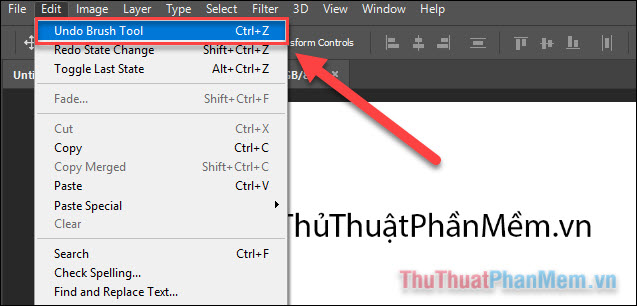
- Photoshop CC cho phép nhiều lần hoàn tác, nên mỗi lần bạn chọn Undo hoặc nhấn Ctrl + Z là có thể trở lại từng bước một trong lịch sửa hành động. Hoặc, để kiểm tra lịch sử hành động, bạn mở Window >> History. Tại đây sẽ xuất hiện những bước bạn đã thực hiện để bạn nhanh chóng quay trở lại bất cứ bước nào.
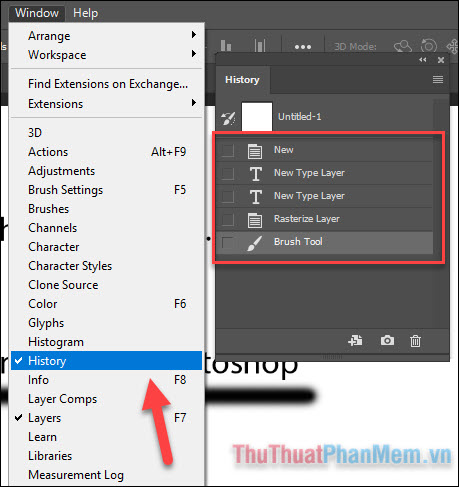
Undo nhiều lần trong các phiên bản Photoshop cũ hơn (CS)
Đối với các phiên bản Photoshop cũ hơn (CS6 trở xuống), bạn vẫn có thể Undo nhiều lần liên tiếp nhưng thao tác lại không giống với CC.
1. Việc Undo vẫn giống như với Photoshop CC khi bạn chọn Edit >> Undo hoặc nhấn tổ hợp Ctrl + Z. Tuy nhiên việc này chỉ thực hiện được 1 lần, nếu bạn làm lần nữa sẽ giống như Redo.
2. Để thực hiện Undo nhiều lần, thao tác sẽ được thay thế là Edit >> Step Backwards. Nó tương đương với tổ hợp “Alt + Ctrl + Z” trên Windows hoặc “Alt + Command + Z” trên Mac. Cứ liên tục làm như vậy cho đến khi bạn quay trở lại với bước chỉnh sửa mình mong muốn.
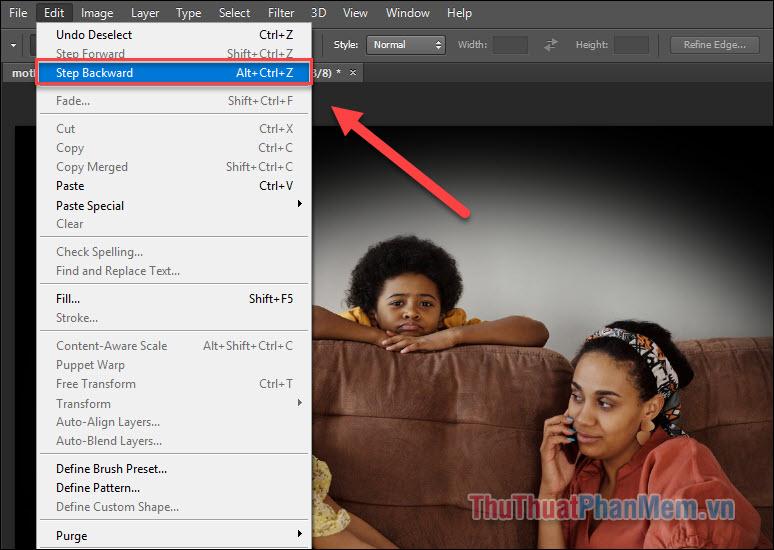
3. Bạn cũng có thể mở Window >> History để xem lịch sử hoạt động.
4. Nếu bạn đã quen thuộc với phím tắt “Ctrl + Z” để undo nhiều lần thì chỉ việc đổi phím tắt từ “Alt + Ctrl + Z” sang là được. Cách làm rất đơn giản như sau:
- Bạn vào Edit >> Keyboard Shortcuts.
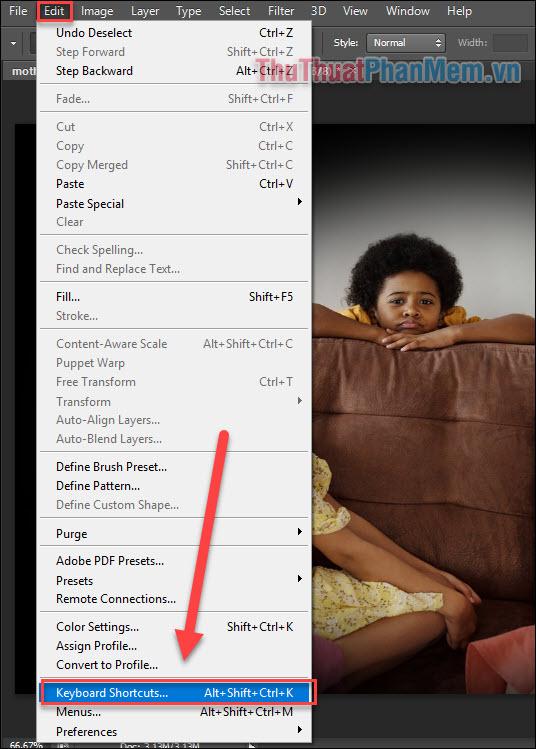
- Xổ xuống ở dòng Edit, bạn sẽ thấy danh sách các phím tắt tương tương ứng với mỗi tính năng.
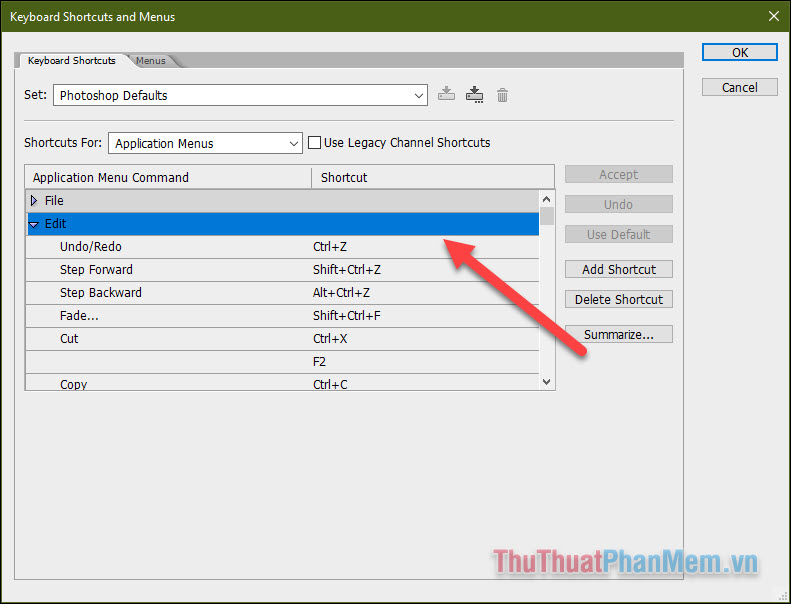
- Thay đổi ở dòng Step Backward thành “Ctrl + Z”, đồng nghĩa với việc ô Undo/Redo sẽ bị bỏ trống hoặc bạn phải thay bằng phím tắt khác. Sau đó Accept để lưu lại, và cuối cùng là OK. Từ đó, bạn có thể sử dụng Ctrl + Z để undo nhiều lần trong Photoshop phiên bản cũ.

Trên đây là những cách đơn giản nhất để bạn có thể Undo nhiều lần trong Photoshop cả phiên bản cũ và mới. Cảm ơn bạn đã theo dõi bài viết.
Nguồn tham khảo từ Internet
Bài viết cùng chủ đề:
-
Cách viết căn bậc 2 trong Word
-
Cách đánh dấu tích trong Word
-
Cách thu hồi thư đã gửi, Recall mail trong Outlook
-
Cách đổi Inch sang cm trong Word 2016
-
Top 5 Phần mềm thiết kế nhà miễn phí tốt nhất hiện nay 2021
-
Cách chuyển Excel sang PDF, chuyển file Excel sang PDF nhanh chóng, giữ đúng định dạng
-
Cách cài chế độ truy bắt điểm trong CAD
-
Cách đánh số trang trong Word 2016
-
Những stt buông tay hay nhất
-
Cách chụp màn hình Zalo
-
Hướng dẫn cách đặt Tab trong Word
-
Cách chỉnh khoảng cách chuẩn giữa các chữ trong Word
-
Các cách tải nhạc về máy tính đơn giản, nhanh chóng
-
Xoay ngang 1 trang bất kỳ trong Word
-
Cách sửa lỗi chữ trong Word bị cách quãng, chữ bị cách xa trong Word
-
Cách thêm font chữ vào PowerPoint, cài font chữ đẹp cho PowerPoint
















